W tym artykule przyjrzymy się głównie najlepszym rozwiązaniom, jakie można podjąć, gdy Wideo z Mac Photo Booth nie działa. Było kilka skarg od wielu użytkowników, którzy wspominali o dylematach, takich jak zatrzymywanie się obrazu wideo, wyszarzanie, a nawet czarny ekran. Na szczęście są to problemy, które nie są zbyt trudne do rozwiązania. Czytając ten post, poznasz praktyki, które możesz zastosować, aby rozwiązać takie problemy.
Spis treści: Część 1. Dlaczego wideo w fotobudce nie działa?Część 2. Jak naprawić problem z szarym obrazem wideo w Photo Booth na komputerze Mac?Część 3. Jak naprawić zawieszanie się wideo w Photo Booth na komputerze Mac?Część 4. Jak naprawić czarny ekran w programie Mac Photo Booth Video?Najlepsza alternatywa, gdy Mac Photo Booth nie nagrywaPodsumowanie
Część 1. Dlaczego wideo w fotobudce nie działa?
Zanim przejdziemy do obejść, które mogą pomóc naprawić problem „Mac Photo Booth video not working”, ważne jest, abyśmy wiedzieli, co mogło być przyczyną problemu, ponieważ prawdopodobnie pomoże to lepiej poradzić sobie ze scenariuszem. Poniżej wymieniono niektóre prawdopodobne przyczyny, na które należy zwrócić uwagę.
- Dostęp do kamery mógł nie zostać przyznany poprzez menu „Ustawienia” komputera Mac.
- Być może używasz starych kamer zewnętrznych lub takich, które nie są kompatybilne z aplikacją Photobooth Video.
- Przyczyną opisanego powyżej problemu może być posiadanie nieaktualnej wersji aplikacji i urządzenia.
- Możesz używać aplikacji Photo Booth wraz z innymi aplikacjami, które również używają aparatu. Może to mieć wpływ na funkcjonalność Photo Booth.
- Sprzęt aparatu może być uszkodzony.
Po zapoznaniu się z możliwymi przyczynami problemu „Nie działa wideo w aplikacji Mac Photo Booth”, przejdźmy teraz do tego, co możesz zrobić, gdy Twoje wideo w aplikacji Photobooth jest wyszarzone.
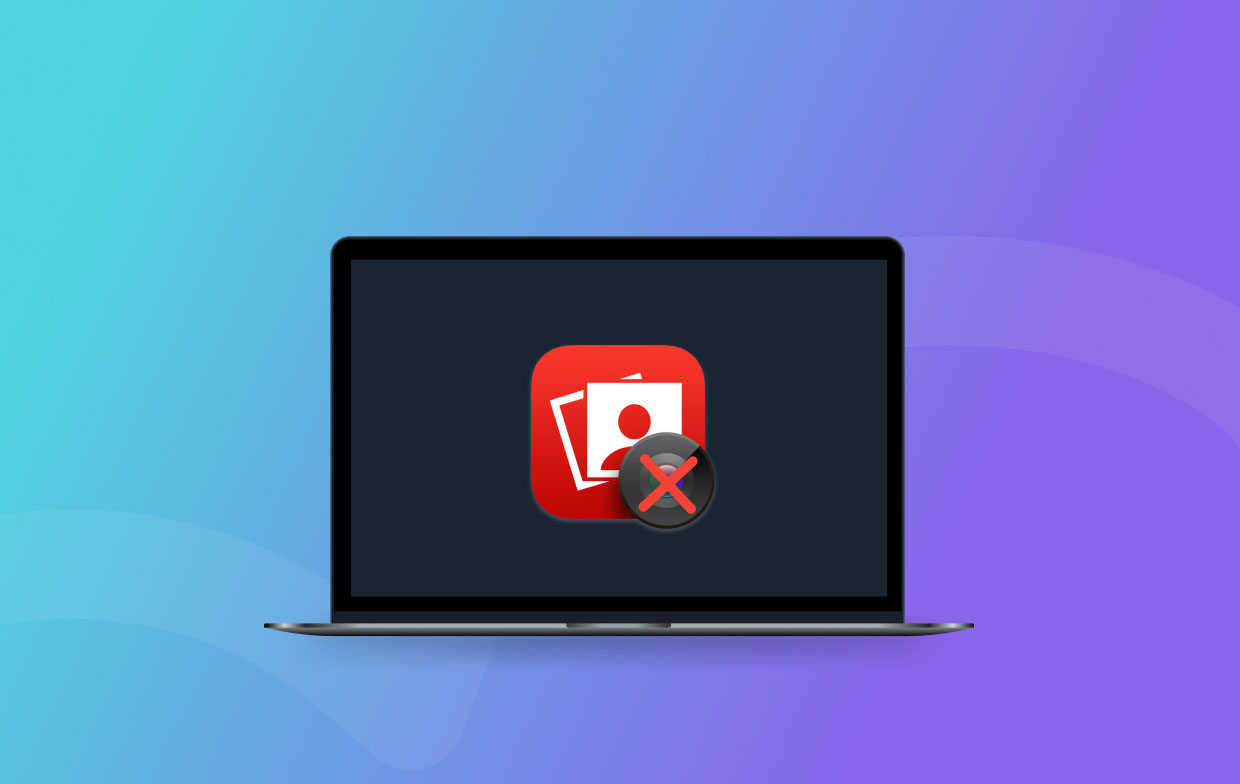
Część 2. Jak naprawić problem z szarym obrazem wideo w Photo Booth na komputerze Mac?
Jeśli zauważysz, że opcja wideo Photo Booth jest wyszarzona, nie musisz panikować. Zamiast tego sprawdź te rzeczy, które możesz wypróbować i zastosować, aby to naprawić.
- Sprawdź przyznane uprawnienia do aparatu. Aby to zrobić, po prostu przejdź do „Preferencji systemowych”, wybierz „Bezpieczeństwo i prywatność”, a następnie stuknij „Aparat”. Musisz upewnić się, że Photo Booth otrzymał dostęp do aparatu.
- Spróbuj zaktualizować urządzenie Mac do wersji najnowsza wersja systemu operacyjnego które jest dostępne. Aby to sprawdzić, po prostu przejdź do „Aktualizacji oprogramowania”, która powinna znajdować się w menu „O tym Macu”.
- Sprawdź, czy aplikacja Photo Booth wymaga aktualizacji.
- Ponowne uruchomienie komputera Mac również może rozwiązać problem.
- Podczas korzystania z aplikacji Photo Booth zamknij wszystkie inne aplikacje, które również potrzebują aparatu.
- Spróbuj użyć innego aparatu, gdyż ten, który aktualnie używasz, może być uszkodzony.
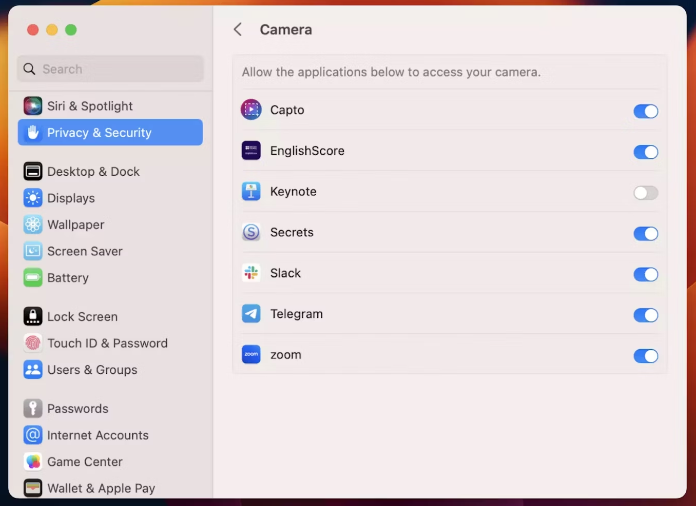
Część 3. Jak naprawić zawieszanie się wideo w Photo Booth na komputerze Mac?
Jeśli uważasz, że wideo w aplikacji Mac Photo Booth nie działa prawidłowo, ponieważ obraz się zawiesza, oto sposoby obejścia problemu.
- Zaleca się zapewnienie wystarczającej ilości pamięci podczas korzystania z aplikacji Photo Booth. Zdecydowanie zaleca się zamknięcie niektórych innych aplikacji, które nie są potrzebne i działają w tle, ponieważ mogą być zasobochłonne i wymagają dużej mocy przetwarzania.
- Sprawdź i zobacz, czy aktualizacja Twojego systemu Mac OS jest już wymagana. Przejdź do aktualizacji.
- Sprawdź, czy aktualizacja sterowników kamery jest również potrzebna. Możesz to sprawdzić, przechodząc do „Preferencji systemowych”, a następnie wybierając „Bezpieczeństwo i kamera”, „Prywatność”, a następnie „Kamera”. Możesz swobodnie dostosować ustawienia według potrzeb.
- Wyłącz kamerę i odczekaj kilka minut przed ponownym uruchomieniem.
- Sprawdź, czy nie ma żadnych luźnych kabli i czy kamera jest prawidłowo podłączona do komputera Mac.
- Zaleca się wypróbowanie innego aparatu.
- Jeśli problem nadal występuje, odinstaluj aplikację Photo Booth i spróbuj instaluję ponownie po kilku minutach.
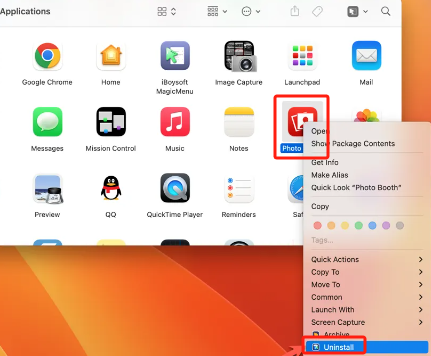
Część 4. Jak naprawić czarny ekran w programie Mac Photo Booth Video?
Inną rzeczą, która sprawia, że użytkownicy dochodzą do wniosku, że ich wideo Mac Photo Booth nie działa, jest problem z czarnym ekranem. Może to być spowodowane tym, że oprogramowanie na Twoim urządzeniu jest uszkodzone lub uszkodzone, zwłaszcza jeśli kamera działa dobrze w innych aplikacjach, takich jak iMovie i tym podobne.
Jeśli zastanawiasz się, jak rozwiązać ten problem, oto dla Ciebie wskazówka.
- Zaleca się zamknięcie aplikacji Photo Booth.
- W folderze „Preferences” wyszukaj ten plik – „com.apple.PhotoBooth.plist”. Usuń go.
- Po zakończeniu spróbuj ponownie uruchomić aplikację.
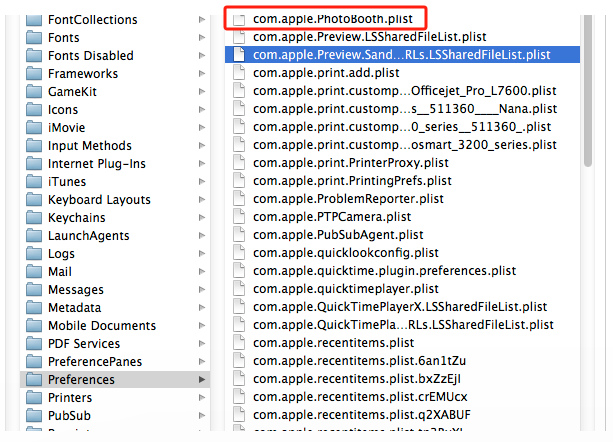
Jeśli po wykonaniu powyższych czynności aplikacja nadal nie działa normalnie, odinstaluj ją. Odczekaj chwilę, zanim zainstalujesz ją ponownie. Jeśli nie jesteś pewien procesu ponownej instalacji, możesz to sprawdzić w podręczniku użytkownika, który otrzymałeś wraz z urządzeniem Mac.
Najlepsza alternatywa, gdy Mac Photo Booth nie nagrywa
Jedną z funkcji, z której można korzystać, korzystając z aplikacji Mac Photo Booth, jest nagrywanie. Ale jeśli nagle pojawi się problem „wideo Mac Photo Booth nie działa”, dobrze jest mieć przy sobie plan awaryjny. Na szczęście istnieje świetna aplikacja, taka jak Rejestrator ekranu iMyMac w czym może pomóc przechwytywanie ekranu, kamera internetowa, nagrywanie dźwięku, a nawet zrzuty ekranu. Jest wyposażony w kilka niesamowitych zaawansowanych funkcji (menu edycji, narzędzia do adnotacji w czasie rzeczywistym itp.), promuje łatwość użytkowania, zapewnia wysokiej jakości rezultaty i jest kompatybilny z komputerami Mac i Windows.
Uzyskaj bezpłatną wersję próbną teraz! Intel Mac Mac z serii M Uzyskaj bezpłatną wersję próbną teraz!
Podsumowanie
Problem „Mac Photo Booth video not working” z pewnością może frustrować i irytować każdego użytkownika. Kiedy zauważysz, że wideo się zawiesza, jest wyszarzone lub po prostu widzisz czarny ekran, po prostu zachowaj spokój, ponieważ są to proste problemy, które możesz rozwiązać. Wymieniliśmy tutaj rozwiązania, które możesz sprawdzić, zobaczyć samemu i spróbować rozwiązać te dylematy. Prawdopodobne przyczyny, dla których wciąż się pojawiają, zostały również wyróżnione dla Twojej informacji i odniesienia. Ponadto dobrze jest mieć alternatywne narzędzie, takie jak iMyMac Screen Recorder, szczególnie jeśli chcesz przechwytywać swoje działania na ekranie.



